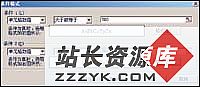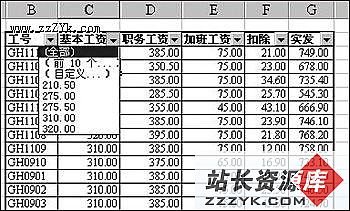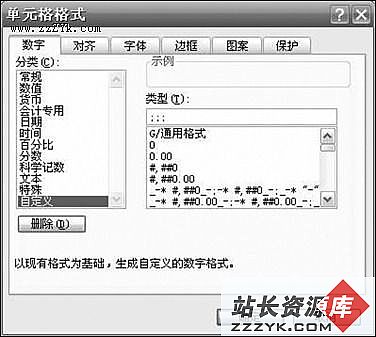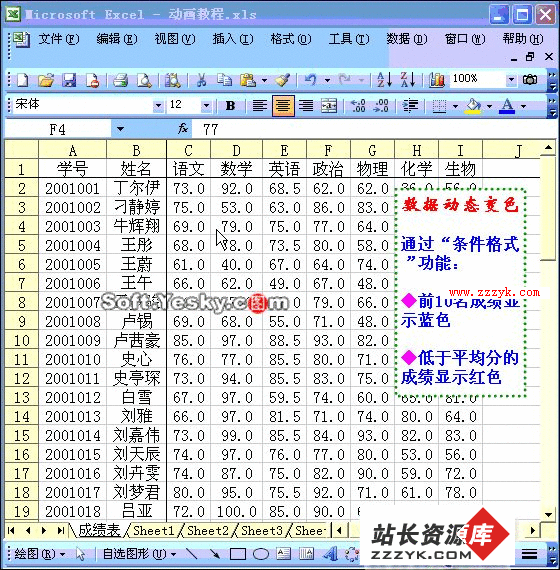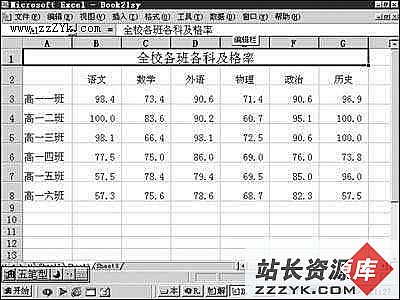Excel2003数据处理三则
一、让数据显示不同颜色
在学生成绩分析表中,如果想让总分大于等于500分的分数以蓝色显示,小于500分的分数以红色显示。操作的步骤如下:首先,选中总分所在列,执行“格式→条件格式”,在弹出的“条件格式”对话框中,将第一个框中设为“单元格数值”、第二个框中设为“大于或等于”,然后在第三个框中输入500,单击[格式]按钮,在“单元格格式”对话框中,将“字体”的颜色设置为蓝色,然后再单击[添加]按钮,并以同样方法设置小于500,字体设置为红色,最后单击[确定]按钮。 这时候,只要你的总分大于或等于500分,就会以蓝色数字显示,否则以红色显示(如图1所示)。